DOTM in XML JATS konvertieren
Konvertieren Sie DOTM dokumente in das XML JATS Format, bearbeiten und optimieren Sie dokumente online und kostenlos.

Die DOTM-Dateierweiterung steht für "Microsoft Word Macro-Enabled Document Template". Sie dient zur Erstellung standardisierter, wiederverwendbarer Vorlagen, die benutzerdefinierte Makros zur Automatisierung sich wiederholender Aufgaben enthalten. Dies verbessert die Produktivität und Konsistenz bei der Dokumentenerstellung. Eingeführt mit Microsoft Office 2007, vereinen DOTM-Dateien die Vorteile von Vorlagen und Makros, indem sie komplexe Formatierungen, Layouts und Skriptausführungen in einer Datei encapsulieren. Diese makro-fähige Funktion ermöglicht es IT-Spezialisten, Prozesse zu rationalisieren und die Effizienz und Einheitlichkeit von Dokumenten zu gewährleisten.
Die Journal Article Tag Suite (JATS) XML-Dateierweiterung ist zentral für das digitale Publizieren. XML steht für Extensible Markup Language. JATS, ein NISO-Standard, wurde entwickelt, um den Inhalt wissenschaftlicher Artikel zu kennzeichnen und zu strukturieren. Ursprünglich aus den DTDs der National Library of Medicine (NLM) in den frühen 2000er Jahren abgeleitet, sorgt JATS für einheitliches Formatieren und Metadaten-Tagging von Artikeln. Dies erleichtert effizientes Indexieren, die Durchsuchbarkeit und Interoperabilität über verschiedene Datenbanken und Plattformen hinweg. Ihr Einsatz in der akademischen und wissenschaftlichen Gemeinschaft unterstützt robustes Archivieren und nahtlose Wissensverbreitung.
Wählen Sie Ihre DOTM dokument für den Upload zu unserem DOTM-Konverter aus.
Verwenden Sie vor dem Klicken auf die Schaltfläche Konvertieren beliebige verfügbare DOTM-zu-XML JATS-Tools.
Wenn der Konvertierungsstatus auf erfolgreich ändert, klicken Sie auf die Schaltfläche Herunterladen, um die endgültige XML JATS markup-dokument zu erhalten.
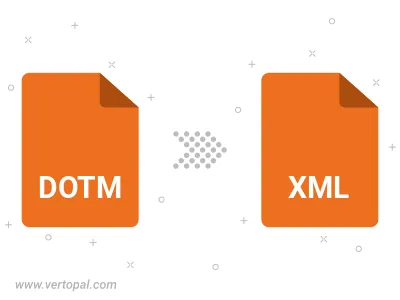
Konvertieren Sie DOTM in eines der verfügbaren JATS-Tag-Sets, einschließlich Journal Archiving & Interchange, Journal Publishing und Article Authoring.
Befolgen Sie die unten stehenden Schritte, wenn Sie Vertopal CLI auf Ihrem macOS-System installiert haben.
cd zum DOTM-Dateiort oder fügen Sie den Pfad zu Ihrer Eingabedatei hinzu.Befolgen Sie die unten stehenden Schritte, wenn Sie Vertopal CLI auf Ihrem Windows-System installiert haben.
cd zum DOTM-Dateiort oder fügen Sie den Pfad zu Ihrer Eingabedatei hinzu.Befolgen Sie die unten stehenden Schritte, wenn Sie Vertopal CLI auf Ihrem Linux-System installiert haben.
cd zum DOTM-Dateiort oder fügen Sie den Pfad zu Ihrer Eingabedatei hinzu.